Que faire si le réseau WiFi est instable via mon modem routeur WiFi ?
Archer VR900 , Archer C1200 , Archer C5400 , Archer C4 , Archer C5 , Archer VR2600v , TD-W8968 , TL-WR843ND , Archer AX10 , Archer C2 , Archer C59 (EU) , Archer AX96 , TD-W8961ND , Archer VR2600 , Archer C6U , TD-W8961NB , Archer VR1200v , TL-WDR3600 , TL-WR710N , TL-WR741ND , TL-WR940N , Archer C80 , Archer C58HP , Archer AXE95 , Archer C8 , Archer AX10000 , Archer C9 , TD-W8950N , Archer C6 , Archer C7 , Archer AX90 , TL-WR843N , Archer C5400X , TD-W8950ND , Archer A20 , Archer C60 , Archer A1200 , Archer C64 , TL-MR3220 , TD-W8901GB , TD-W8961N , TL-WR941ND , Archer VR400 , Archer C59 , Archer C58 , Archer AX4200 , Archer C3200 , Archer XR500v , Archer A2 , Archer AX75 , Archer AX73 , Archer A10 , Archer VR2100 , Archer C50 , Archer VR2800v , Archer VR600v , TD-W8980 , TD-W8920G , Archer C55 , TD-VG3511 , Archer C54 , TL-WR720N , TL-WR841N , TD-VG3631 , Archer VR1210v , Archer AXE75 , Archer VR600b , Archer A6 , Archer A7 , Archer AX72 , TD-W8960N , Archer A5 , TL-WR542G , Archer A8 , TL-WR340G , Archer A9 , Archer AX68 , Archer AX5300 , Archer VR900v , Archer C4000 , TD-W8951ND , TD-W8970 , Archer VR900b , TL-WR842N , TL-MR3040 , TL-WR841HP , Archer AXE300 , Archer AX1500 , TL-WDR4900 , Archer AX60 , Archer VR300 , TL-WR543G , Archer AX3000 , Archer A2600 , Archer AX55 , TL-WR841ND , Archer C5200 , Archer AX53 , Archer AX51 , Archer C50 V3.0 , Archer C5 V4 , Archer D50 , TD-W9970 , Archer VR400v , TD-W8970B , TD-W8101G , Archer A2200 , Archer VR2800 , TD-W9960v , TL-WR743ND , Archer C20(ISP) , Archer VR1600v , Archer C3150 , Archer AX50 , Archer C20 V4 , Archer VR900v v1 , TL-WR702N , Archer AX6000 , Archer C25 , Archer C24 , TD-W8901G , Archer A64 , Archer C2 V1 , Archer VR900 v1 , Archer AX10/A , Archer C2600 , TL-WR340GD , Archer C21 , Archer C20 , TL-MR3020 , TL-WR840N , Archer C2 V3 , Archer A10 Pro , Archer VR1200 , Archer AX1800 , Archer VR200 , Archer VR600 , TL-WR541G , TL-MR3420 , Archer AX206 , TD-W8151N , TL-WR842ND , Archer C900 , Archer AX4400 , Archer C3000 , Archer C50
Recent updates may have expanded access to feature(s) discussed in this FAQ. Visit your product's support page, select the correct hardware version for your device, and check either the Datasheet or the firmware section for the latest improvements added to your product. Please note that product availability varies by region, and certain models may not be available in your region.
Condition préalable:
1. Assurez-vous que, lorsque l'ordinateur est connecté à votre modem Internet, Internet fonctionne correctement sans interruption. Si Internet n'est pas stable, veuillez contacter votre fournisseur de services Internet pour résoudre certains problèmes. S'il s'agit d'un modem / routeur, veuillez contacter votre fournisseur d'accès pour vous assurer que la ligne Internet est correcte.
2. Veuillez vérifier si Internet est stable ou non lorsque l'ordinateur est connecté au routeur avec un câble. Sinon, veuillez essayer de changer le câble Ethernet, le port LAN et l'ordinateur pour effectuer un test. En outre, vous pouvez accéder au Centre de téléchargement pour mettre à niveau le micrologiciel de votre routeur s'il ne s'agit pas du dernier.
Symptôme:
Les périphériques sans fil se déconnectent par intermittence du réseau sans fil, alors que les périphériques câblés sont toujours connectés et fonctionnent correctement. Et le micrologiciel du routeur est déjà mis à niveau vers le dernier.
Cause:
Dans la plupart des cas, ce problème est dû à des facteurs environnementaux locaux qui affectent le signal sans fil.
Résolution:
1. Localisez les clients sans fil à une distance raisonnable. Plus le routeur est éloigné, plus le signal sans fil sera faible. Essayez de vous rapprocher du routeur pour voir si la connexion s’améliore.
2. Éloignez-vous des obstacles. Conservez la toupie à l’endroit le plus central de la maison et à l’écart de tout ce qui pourrait bloquer son signal, tel que des objets métalliques, des étendues d’eau, des murs en béton armé, des murs isolés sous film et d’autres matériaux de construction similaires, pouvant affaiblir considérablement le passage du signal sans fil. à travers.
3. Réduisez le nombre de clients sans fil. Plus le nombre de périphériques partagés sur le réseau sans fil est grand, plus la bande passante disponible pour chaque périphérique est petite. Un ou deux périphériques peuvent être "monopolisés" en bande passante. Essayez de déconnecter certains des périphériques pour améliorer les performances sur d'autres périphériques. Vous pouvez effectuer le test en ajoutant un périphérique à la fois au réseau sans fil pour vérifier le nombre maximal de périphériques que vous pouvez utiliser avant que la bande passante ne soit compromise.
4. refusez les interférences provenant d'autres équipements sans fil. Tous les appareils sans fil tentent d’envoyer des données par liaison radio. Les téléphones sans fil, les moniteurs pour bébé, les périphériques Bluetooth (haut-parleurs sans fil, souris, etc.) et les réseaux sans fil voisins sont en concurrence avec votre réseau sans fil. Éloignez les périphériques Wi-Fi des autres périphériques émetteurs ou éteignez-les lorsqu'ils ne sont pas utilisés.
5. Optimiser la position du routeur. Pour les routeurs avec des antennes montées à l'extérieur du boîtier, essayez d'ajuster l'orientation des antennes pour obtenir des performances optimales. Nous recommandons de le placer très haut et de placer ses antennes à 45 degrés (en diagonale) ou à 0 degrés (tout droit parallèle au sol), ce qui sera plus efficace. Comme les antennes transmettent toujours faiblement à la base, ne placez pas votre périphérique client sans fil au bas du périphérique sans fil TP-LINK.
6. Modifiez certains paramètres du routeur. Si le problème persiste, essayez de modifier certains paramètres sans fil du routeur. Vous devrez vous connecter à la page de gestion du routeur.
Une chose à essayer est de changer de canal sans fil. Dans les paramètres sans fil, il est également important de vérifier le pays / la région. S'il est défini sur un emplacement différent de celui que vous utilisez, vous pouvez rencontrer des problèmes similaires en ce qui concerne la déconnexion sans fil.
Vous trouverez ci-dessous un exemple de routeur sans fil. Veuillez cliquer sur Paramètres sans fil sous le menu de configuration. Changer le canal (les canaux 1, 6 et 11 sont généralement les meilleurs, mais n'importe quel canal peut être utilisé). Changez également la largeur du canal à 20 MHz, ce qui vous offrira un environnement sans fil plus stable et moins encombré.
Cliquez sur Enregistrer, redémarrez le routeur et testez l'amélioration des performances.
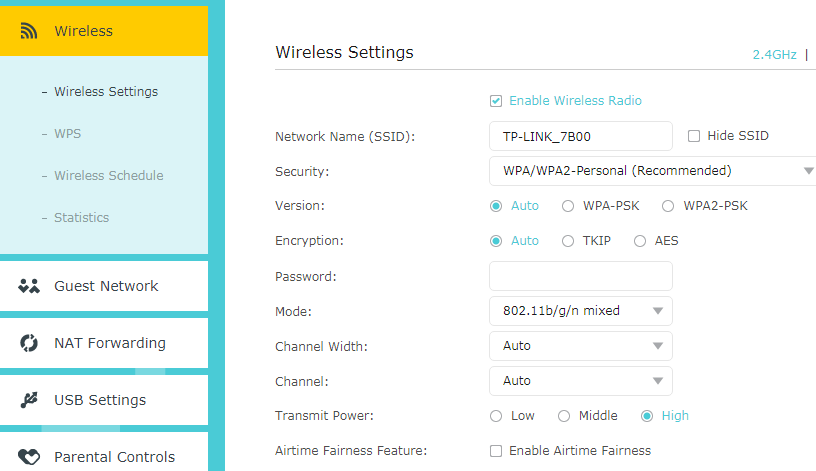
Assurez-vous également que vous avez activé une protection par mot de passe renforcé pour le routeur sans fil afin d'éviter que d'autres personnes se connectent à votre réseau sans fil.
7. Testez le périphérique WIFI. Si tous les autres appareils obtiennent une connexion sans fil continue, mais que certains appareils individuels souffrent d'un réseau sans fil intermittent, cela peut être dû au fait que l'appareil lui-même ne fonctionne pas bien. Essayez d’utiliser le périphérique sur un autre réseau ou à un autre emplacement pour vérifier ses performances. Ou essayez simplement de mettre à jour le dernier pilote du système ou de l'adaptateur sans fil pour voir comment cela se passe.
Related FAQs
Est-ce que ce FAQ a été utile ?
Vos commentaires nous aideront à améliorer ce site.
Quelle est votre préoccupation avec cet article ?
- Mécontent du produit
- Trop compliqué
- Titre déroutant
- Ne s'applique pas à moi
- Trop vague
- Autre
Merci
Pour nous écrire.
Cliquer ici pour contacter le service support TP-Link.
Ce site Web utilise des cookies pour améliorer la navigation sur le site Web, analyser les activités en ligne et offrir aux utilisateurs la meilleure expérience sur notre site Web. Vous pouvez vous opposer à tout moment à l'utilisation de cookies. Vous pouvez obtenir plus d'informations dans notre politique de confidentialité .
Ce site Web utilise des cookies pour améliorer la navigation sur le site Web, analyser les activités en ligne et offrir aux utilisateurs la meilleure expérience sur notre site Web. Vous pouvez vous opposer à tout moment à l'utilisation de cookies. Vous pouvez obtenir plus d'informations dans notre politique de confidentialité .
Cookies basiques
Ces cookies sont nécessaires au fonctionnement du site Web et ne peuvent pas être désactivés dans vos systèmes.
TP-Link
accepted_local_switcher, tp_privacy_base, tp_privacy_marketing, tp_smb-select-product_scence, tp_smb-select-product_scenceSimple, tp_smb-select-product_userChoice, tp_smb-select-product_userChoiceSimple, tp_smb-select-product_userInfo, tp_smb-select-product_userInfoSimple, tp_top-banner, tp_popup-bottom, tp_popup-center, tp_popup-right-middle, tp_popup-right-bottom, tp_productCategoryType
Chat en direct
__livechat, __lc2_cid, __lc2_cst, __lc_cid, __lc_cst, CASID
Youtube
id, VISITOR_INFO1_LIVE, LOGIN_INFO, SIDCC, SAPISID, APISID, SSID, SID, YSC, __Secure-1PSID, __Secure-1PAPISID, __Secure-1PSIDCC, __Secure-3PSID, __Secure-3PAPISID, __Secure-3PSIDCC, 1P_JAR, AEC, NID, OTZ
Cookies d'analyse et marketing
Les cookies d'analyse nous permettent d'analyser vos activités sur notre site Web pour améliorer et ajuster les fonctionnalités de notre site Web.
Les cookies marketing peuvent être définis via notre site Web par nos partenaires publicitaires afin de créer un profil de vos intérêts et pour vous montrer des publicités pertinentes sur d'autres sites Web.
Google Analytics & Google Tag Manager
_gid, _ga_<container-id>, _ga, _gat_gtag_<container-id>
Google Ads et DoubleClick
test_cookie, _gcl_au
Meta Pixel
_fbp
Crazy Egg
cebsp_, _ce.s, _ce.clock_data, _ce.clock_event, cebs
lidc, AnalyticsSyncHistory, UserMatchHistory, bcookie, li_sugr, ln_or

3.0-F1_1529482239075s.jpg)
